Como remover a senha de abertura de arquivo do Excel
Se quiser remover o prompt de senha de um arquivo Excel criado e protegido anteriormente, continue lendo. Nas linhas a seguir, de fato, você encontrará explicado como remover senha abrindo arquivo excel atuando através da versão clássica para desktop do programa disponível para Windows e macOS, sua versão online e seus aplicativos para smartphone e tablet.
Do computador
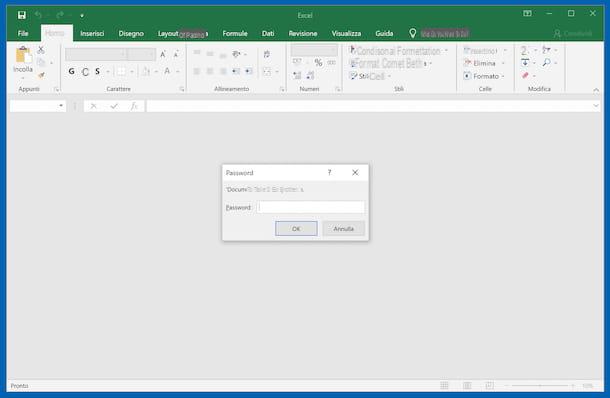
olhar remover senha do Excel da computador, a primeira coisa que você precisa fazer é começar sobressair selecionando o relevante link que você encontra em menu Iniciar di Windows ou em Launchpad di MacOS. Caso o Excel não esteja instalado no seu PC, para lidar com isso você pode seguir as instruções que dei a você no meu guia sobre como baixar o Excel gratuitamente. Alternativamente, você também pode usar um programa alternativo, como o LibreOffice, mas neste caso vou me concentrar no famoso software da Microsoft e não em outras soluções, por mais válidas que sejam.
Assim que a janela principal do Excel for exibida na tela, abra o documento que deseja trabalhar clicando no item Apri presente na barra lateral esquerda e selecionando-o.
Posteriormente, você verá uma tela aparecer na área de trabalho através da qual será solicitado que você insira a senha definida para proteger o arquivo: você digita no campo Palavra-passe, aperte o botão OK e está feito.
Assim que o documento for aberto, você também pode evitar que seja solicitado a digitar sua senha novamente. Para fazer isso, clique no menu Envie o localizado na parte superior da janela do Excel, selecione o item informação do lado esquerdo da tela do programa, clique no botão Proteger a pasta de trabalho localizado à direita e selecione o texto Criptografar com senha menu dal.
Na janela seguinte que você vê aparecer neste ponto, exclua a senha usada para proteger o documento que você encontra no campo de texto abaixo do item Palavra-passe e clique no botão OK. Por fim, salve as alterações feitas no arquivo atual clicando na entrada ressalva no menu à esquerda ou crie uma nova cópia do arquivo selecionando a opção Salvar com nome e indicando a localização e o nome do documento de saída.
Da web
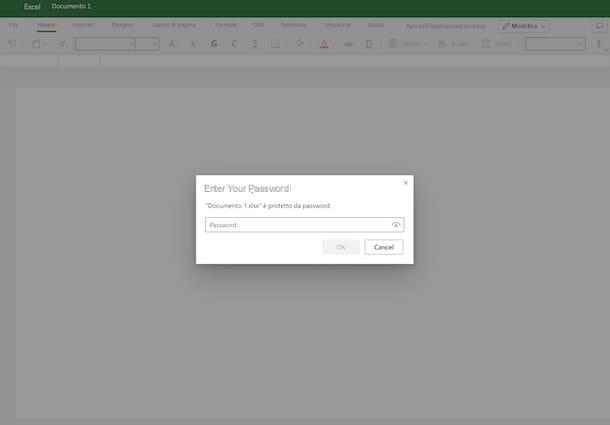
Se você não instalou o Excel no seu PC ou em qualquer caso como uma alternativa ao programa de computador clássico que você prefere usar Excel Online, a versão baseada na Web do software funcionando gratuitamente em qualquer navegador, vá para a página inicial do serviço e faça login em sua conta da Microsoft (se necessário), clicando em botão apropriado e digitando as credenciais necessárias.
Uma vez logado, clique no link Carregar e abrir à direita, selecione o planilha presente em seu computador do qual deseja remover a senha e aguarde até que o procedimento de upload seja concluído.
Após concluir as etapas acima, você verá uma janela aparecer na tela onde será solicitado que você digite a senha configurada como proteção para o arquivo. Portanto, insira o último no campo de texto adjacente ao item Palavra-passe, Clique no botão OK e pronto.
Quanto à desativação do pedido de senha, lamento informar que o uso do Excel online não é viável. Você deve prosseguir a partir do programa de PC conforme explicado acima.
De smartphones e tablets
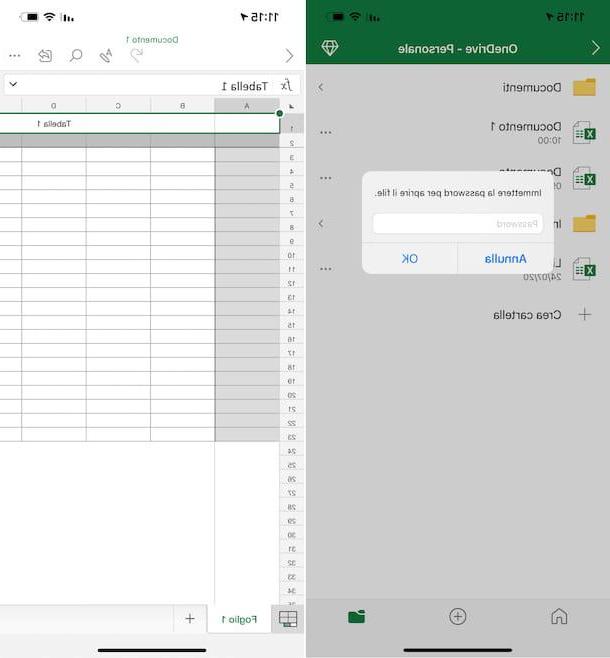
Se você não tiver seu computador à disposição, também pode remover a senha do Excel de smartphone e tablet, usando o aplicativo Excel para Android e iOS / iPadOS, gratuito para todos os dispositivos com dimensões iguais ou inferiores a 10,1 "(caso contrário, é necessária uma assinatura do Microsoft 365, a partir de 7 euros / mês).
Para fazer isso, inicie o aplicativo selecionando o aplicativo relevante ícone presente na tela inicial. Se você ainda não baixou o aplicativo em seu dispositivo, primeiro pegue-o da seção relevante da Android Play Store (se você estiver usando um dispositivo no qual não há serviços do Google, você pode entrar em contato com lojas alternativas) e da seção relevante na App Store do iOS / iPadOS.
Assim que a tela principal do aplicativo for exibida, abra o arquivo de seu interesse tocando no ícone com o pasta localizado no canto inferior direito, selecionando o localização em que o documento é arquivado e, em seguida, tocar no nome do arquivo.
Após concluir as etapas acima, uma janela será aberta na qual você será solicitado a inserir a senha usada para proteger o documento. Você o insere no campo de texto abaixo do texto Digite a senha para abrir o arquivo, toque no botão OK e pronto.
E se você está se perguntando como desabilitar a solicitação de senha, informo que isso não é possível agindo de um smartphone e tablet. Na verdade, a funcionalidade útil para esse propósito não está disponível, embora os arquivos do Excel protegidos por senha possam ser exibidos e editados.
Como remover senha esquecida do Excel
Se, por outro lado, o que você está interessado em fazer é ir para remover senha esquecida do Excel, você pode avaliar para recorrer ao uso de escrita e programas de terceiros, como os indicados nas linhas seguintes, que permitem encontrar o conjunto de chaves de acesso para os documentos que lhe são entregues "na refeição", mesmo que os tenha perdido.
Os instrumentos em questão podem operar de duas maneiras diferentes: por ataque força bruta e pela ataque de dicionário. No primeiro caso, a ferramenta utilizada tenta identificar a senha definida experimentando todas as combinações possíveis de letras, caracteres especiais e números, o que é particularmente eficaz para chaves de acesso curtas, enquanto no segundo caso são testadas listas de senhas conhecidas. em dicionários especiais, o que é preferível no caso de chaves de acesso fracas.
Em todos os casos, no entanto, deve-se levar em conta que o sucesso da operação depende principalmente do Lunghezza eo complexidade da senha definida para o arquivo. Consequentemente, não posso garantir que usando as ferramentas listadas abaixo você será capaz de "trazer para casa" o resultado desejado, mas certamente vale a pena tentar.
Script VBA (Windows)

Se você tiver um documento do Excel que pode ser visualizado e não pode ser editado, ou seja, que não requer uma senha na abertura e possui uma ou mais planilhas bloqueadas, você pode contornar o obstáculo usando um simples Script VBA rodando em sistemas operacionais Windows. O procedimento funciona com documentos criados com Office 2010 e versões anteriores, mas não com aqueles feitos com as versões mais recentes do pacote da Microsoft.
Para desbloquear uma planilha protegida contra edição, abra-a normalmente com sobressair, como expliquei a você na passagem no início do guia e lembra oeditor em Visual Basic pressionando a combinação de teclas Alt + F11 no teclado do seu computador.
Na janela que se abre, clique duas vezes noícone de planilha presente na barra lateral esquerda (por exemplo, Folha1) e cole o seguinte script na caixa branca que aparece.
Sub PasswordBreaker () 'Quebra a proteção por senha da planilha. Dim i As Integer, j As Integer, k As Integer Dim l As Integer, m As Integer, n As Integer Dim i1 As Integer, i2 As Integer, i3 As Integer Dim i4 As Integer, i5 As Integer, i6 As Integer On Error Resume Next For i = 65 To 66: For j = 65 To 66: For k = 65 To 66 For l = 65 To 66: For m = 65 To 66: For i1 = 65 To 66 For i2 = 65 To 66: For i3 = 65 To 66: For i4 = 65 To 66 For i5 = 65 To 66: For i6 = 65 To 66: For n = 32 To 126 ActiveSheet.Unprotect Chr (i) & Chr (j) & Chr (k) & _ Chr (l) & Chr (m) & Chr (i1) & Chr (i2) & Chr (i3) & _ Chr (i4) & Chr (i5) & Chr (i6) & Chr (n) If ActiveSheet.ProtectContents = False Then MsgBox "Uma senha utilizável é" & Chr (i) & Chr (j) & _ Chr (k) & Chr (l) & Chr (m) & Chr (i1) & Chr (i2) & _ Chr ( i3) & Chr (i4) & Chr (i5) & Chr (i6) & Chr (n) Exit Sub End If Next: Next: Next: Next: Next: Next Next: Next: Next: Next: Next: Next: Next End Sub
Neste ponto, clique no ícone JOGAR no topo (ou pressione F5 no teclado) e aguarde que apareça a mensagem de confirmação relativa ao desbloqueio do documento (por exemplo, Uma senha usável é XX) Assim que o processamento estiver concluído, você poderá editar livremente o seu documento Excel e salvar todas as alterações feitas nele.
Outra maneira de contornar as senhas que impedem a edição de planilhas, apenas para arquivos em Formato XLSX, você os renomeia alterando sua extensão para . Zip, abra-os com um software de gerenciamento de arquivos compactados, como os que relatei a você em minha análise sobre programas para extrair e modificar o arquivo xlworkbook.xml excluindo a linha em que o texto se encontra workbookProtection deste último.
Se o arquivo a ser desbloqueado consistir em várias folhas, para obter o mesmo resultado, após renomear o documento para . Zip e tendo extraído o conteúdo, você precisa ir para xlworksheets, selecione cada uma das folhas (por exemplo, sheet1.xml, sheet2.xml etc.) e altere o valor folha de folha de proteção = “xx” in folha de proteção = “”.
Em ambos os casos, depois de concluir o procedimento para remover as senhas do Excel, você finalmente poderá modificar livremente a planilha em questão e salvar as alterações feitas nela.
Chave Passware Excel (Windows)
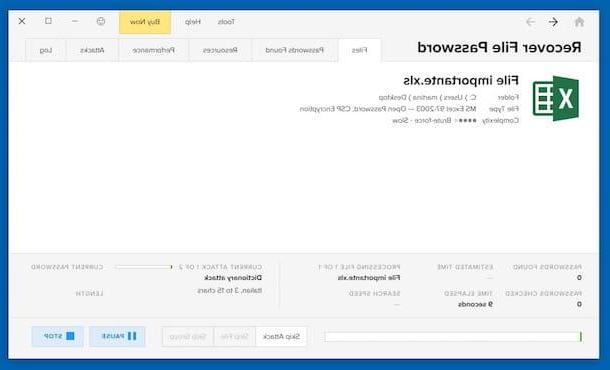
Se você precisar remover a senha do Excel de um documento que está protegido contra acesso não autorizado, ou seja, que tem uma senha ao abrir e se o documento em que você precisa intervir foi criado com Versões do Office posteriores a 2007, você pode recorrer ao uso de Chave Passware Excel. Este é um software especialmente desenvolvido, disponível apenas para sistemas operacionais Windows e é pago (a versão completa custa US $ 39, enquanto o desbloqueio de arquivos individuais custa US $ 19), mas você pode baixar uma versão de teste gratuita com a qual você pode encontrar as três primeiras letras das senhas.
Para baixar o programa em seu PC, acesse seu site e clique no botão Download Demo que você encontra no centro.
Assim que o download for concluído, abra o arquivo .exe de Passware Excel Key obtida e, na janela que você ver aparecer na tela, clique no botão Próximo. Em seguida, marque a caixa ao lado do item Aceito os termos do Contrato de Licença e clique nos botões Próximo (duas vezes seguidas), Instalar e Sime, em seguida, conclua a configuração pressionando o botão Terminar.
Agora que a janela principal do programa é exibida na tela, clique no botão Procure o arquivo localizado no canto superior direito e selecione o arquivo Excel de seu interesse. Em seguida, clique no botão Usar configurações predefinidas se é sua intenção usar as configurações padrão para detecção de senha ou no botão Assistente de execução se você deseja iniciar o assistente para escolher o método de ataque correto e os dicionários a serem usados.
Para concluir, aguarde a conclusão do processo de identificação da senha. Se e quando a senha for identificada, você verá uma mensagem específica aparecer na tela e poderá visualizar os dados em questão.
Aviso: coloque em prática as instruções contidas neste guia apenas em seus arquivos, pois contornar a proteção de planilhas Excel que você não possui é uma operação quase lícita. Este guia foi escrito apenas para fins informativos, portanto, não assumo qualquer responsabilidade pelo uso indevido que você possa fazer das informações nele contidas.
Como remover a senha do Excel

























